- A Microsoft Lists egy Microsoft 365 alkalmazás, amely segít nyomon követni az információkat, megszervezni a munkáját és másokat.
- Kezdeni felhasználásávalMicrosoftListák, muszáj lesz kattintson a Listákikon tól Microsoft 365 kb indító. Ezután meg kell választania, hogyan kezdje.
- Ha többet szeretne tudni a Microsoft 365-ről, ellenőriznie kell a mi oldalunkat Microsoft 365 szakasz.
- Ön mind a csapatmunkáról szól. Így vagyunk mi is. Olvassa el további cikkünket Microsoft Teams azután.
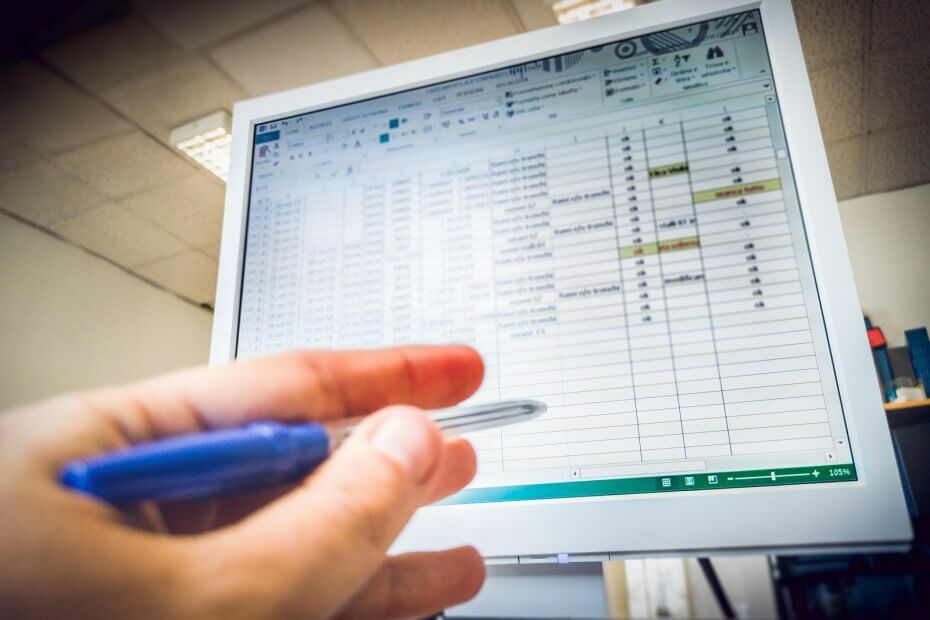
Ez a szoftver folyamatosan futtatja az illesztőprogramokat, és így megóvja az általános számítógépes hibáktól és a hardverhibáktól. Ellenőrizze az összes illesztőprogramot most 3 egyszerű lépésben:
- Töltse le a DriverFix alkalmazást (ellenőrzött letöltési fájl).
- Kattintson a gombra Indítsa el a szkennelést hogy megtalálja az összes problémás illesztőprogramot.
- Kattintson a gombra Frissítse az illesztőprogramokat új verziók beszerzése és a rendszer hibás működésének elkerülése érdekében.
- A DriverFix alkalmazást letöltötte 0 olvasók ebben a hónapban.
A Microsoft Lists egy Microsoft 365 alkalmazás, amely segít nyomon követni az információkat, megszervezni a munkáját és másokat.
Bár önálló alkalmazásról van szó, a Microsoft Lists belül is használható Microsoft Teams és be SharePoint.
A listák nem csak tennivalók listája, hanem egy internetes alkalmazás, amely asztali számítógépen vagy mobileszközön használható, ugyanazokkal az eszközökkel és adatokkal működik.
Hogyan használhatom a Microsoft listákat?
A Microsoft Lists használatának megkezdéséhez kattintson a gombra Listák ikonra a Microsoft 365 alkalmazásindítóból. Ezután meg kell választania, hogyan kezdje.
Vagy elölről indulhat, vagy választhat egy már elkészített sablont. Létrehozhat új listákat meglévő listákból, vagy akár importálhat egy Excel táblázatot is, ha ott gyűjtötte össze az adatokat.
A Listák alkalmazásban láthatja az összes listáját, vagy azokat a listákat, amelyeket valaki megosztott veled. Természetesen megoszthatja listáit másokkal is.
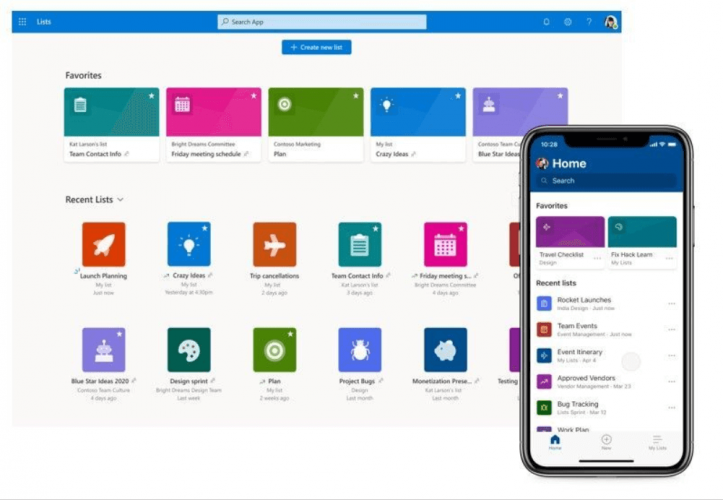
A Microsoft rövid előnézetet nyújtott be a Microsoft Lists használatáról.
Hogyan használhatom a Microsoft listáit a csapatokban?
A Microsoft Teams programban együttműködhet a listákon, rugalmas nézetek, például rácsok, kártyák és naptár használatával. Hozzáadhat egy listát a Teams csatornához, vagy létrehozhat egy újat közvetlenül a Teams csatornán. A lista tartalmáról való beszélgetés segít jobb és gyorsabb eredmény elérésében.
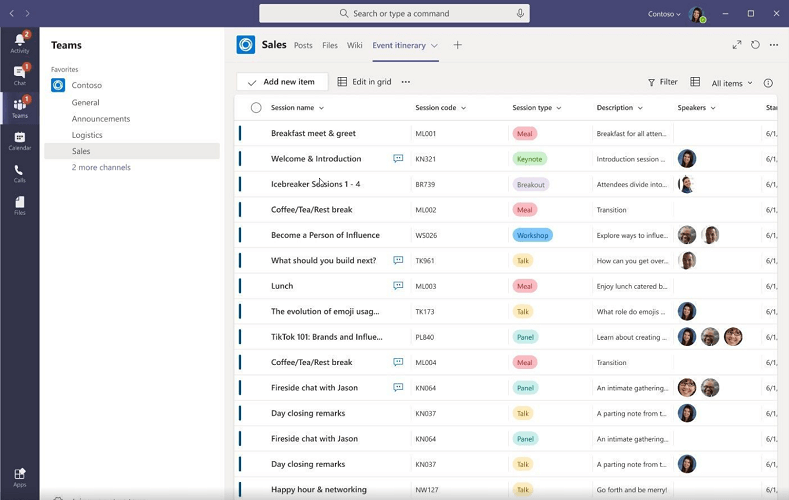
Próbáljon meg egy meglévő sablont használni a Listákban
A Microsoft a Listák lehetséges felhasználására gondolt, és olyan sablonokat tervezett, amelyek gyorsan nyomon követhetik a munkáját, például a nyomkövetést kérdések, új alkalmazottak felvétele, egy esemény útvonalának kezelése, eszközök kezelése és még sok minden más, amire képes lesz Fedezd fel.
A sablonok tartalmazzák mindazt, amire szükséged van a gyors induláshoz, de ha nem 100% -ban szükségesek, bármikor módosíthatod őket, hogy pontosan az igényeidhez igazodj.
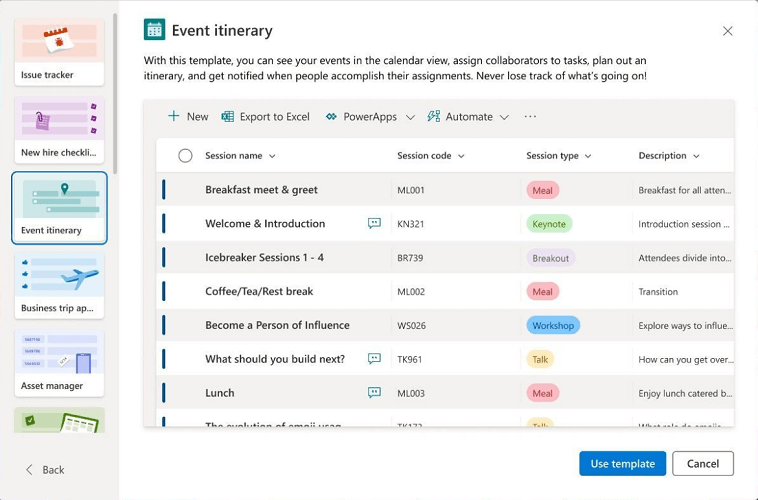
Dobjon el egy sort a megjegyzések részben, hogy elmondja, mit érez a listákkal kapcsolatban.


